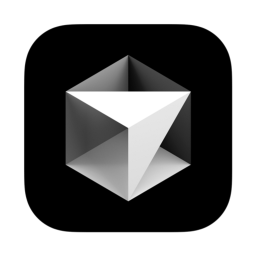AI编程神器Cursor新手怎么入门? Cursor基础使用教程
脚本之家
Cursor 是一个集成了 GPT-4、Claude 3.5 等先进 LLM(大语言模型)的类 VSCode 编译器,可以理解为在 VSCode 中集成了 AI 辅助编程助手。从界面布局来看,Cursor 与 VSCode 基本一致,且使用方式也相同,包括扩展下载、Python 编译器配置、远程服务器连接和设置(Settings)等。
如果你是 VSCode 用户,那么可以无缝衔接到 Cursor。如果你习惯使用 PyCharm,也可以很快上手 Cursor。
一、下载网址
二、使用cursor修改语言为中文
方法一:
- 1、打开Cursor
- 2、Ctrl+shift+X拓展快捷鍵,输入Chinese,选择简体中文Install.
- 3、Install后配置重启。
方法二:
- 1、点击文件->首选项->扩展:
- 2、搜索zh-CN :安装chinese(simplified) 简体中文语言包
- 3、安装完成Cursor就会用中文回答问题了

方法三:
- 1、打开Cursor软件:首先,启动Cursor软件。
- 2、打开命令面板:按下键盘组合键 `Ctrl + Shift + P`,这将打开命令面板。
- 3、输入语言配置命令:在命令面板的搜索框中输入 `Configure Display Language`,然后按下回车键。
- 4、选择中文:在弹出的选项中选择中文(Chinese),系统会提示您重启软件以应用更改。
- 5、重启软件:按照提示重启Cursor软件,完成语言设置。
通过以上步骤,您就可以顺利将Cursor软件的界面语言更改为中文。
三、使用cursor修改代码
1、打开cursor,界面如下
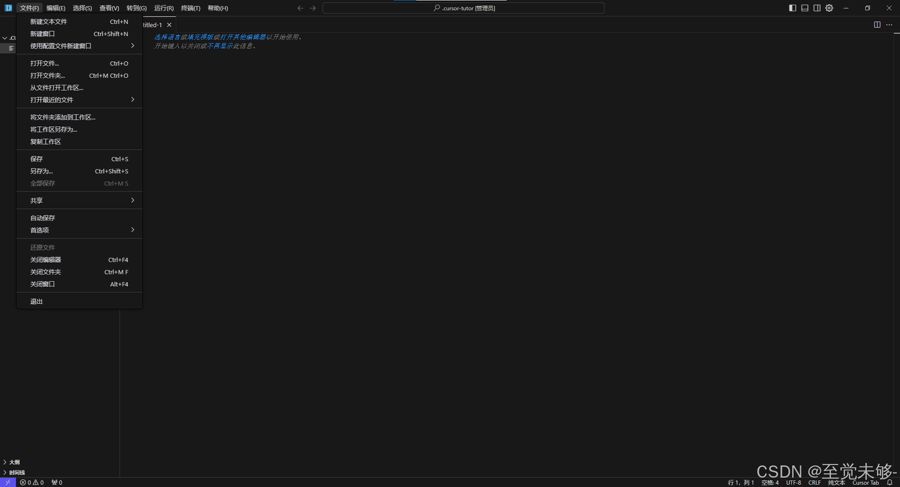
2、文件>新建文本文件

3、新建后如下,将代码复制粘贴

4、粘贴代码后,Ctrl+A全选代码,在Ctrl+K唤醒对话框


5、在以上对话框输入内容对代码进行修改,点击Submit Edit,代码就进行修改

6、等待修改结束后,点击accept或者Ctrl+Enter确定修改代码

四、常用快捷键
Cursor 提供了四个核心快捷键,方便记忆:
快捷键 功能
- Tab 自动填充代码
- Ctrl + K 编辑代码
- Ctrl + L 回答用户关于代码和项目的问题(可编辑代码)
- Ctrl + I 编辑整个项目(跨文件编辑代码)
(1) Tab:代码自动补全
Cursor 补全代码后,按 Tab 直接接受补全。
(2) Ctrl + K:编辑代码
使用方式:
- 从 0 到 1 编写代码:在空白区域按 Ctrl + K,输入需求生成代码。
- 修改已有代码:选中代码后按 Ctrl + K,输入修改需求。
- 生成详细注释:选中代码后按 Ctrl + K,让 Cursor 生成详细注释。
(3) Ctrl + L:代码问答 & 编辑
- 智能问答:针对选中代码、整个文件或整个项目进行问答。
- 代码编辑:直接在问答框输入修改需求。
- 整个文件问答:按 Ctrl + L,输入 @Files,选择文件。
- 整个项目问答:按 Ctrl + L,输入 @Codebase,选中项目。
(4) Ctrl + I:全自动项目开发
这个功能非常强大,类似于 ChatGPT 的代码助手:
在空白区域按 Ctrl + I 进入对话模式。
提出需求后,Cursor 会自动创建和修改文件。
适用于从零开发整个项目。
外部文档作为知识库
Cursor 支持将外部文档作为知识库进行问答。例如,你可以上传开发文档,让 Cursor 更好地理解项目。
在设置(Settings)中添加文档。
使用 Ctrl + L 调用对话框,输入 @docs,选择添加的文档进行提问。
添加 System Prompt
Cursor 允许用户自定义 System Prompt,帮助 AI 了解用户的行为习惯。
在 Settings → Rules for AI 中添加 System Prompt。
适用于增强 AI 角色设定,使其更符合你的需求。
总结:
Cursor 作为 AI 时代的新型 IDE,将 AI 与编程深度结合,能够极大地提高开发效率。如果你习惯 VSCode,Cursor 让你可以无缝过渡。如果你希望体验 AI 辅助编程,Cursor 是一个值得尝试的工具。